- ავტორი Jason Gerald [email protected].
- Public 2023-12-16 11:21.
- ბოლოს შეცვლილი 2025-06-01 06:06.
მიუხედავად იმისა, რომ არ არსებობს უტყუარი გზა სიმღერიდან სამუდამოდ და „სუფთად“ამოღებული ვოკალური ელემენტები ორიგინალური მრავალფუნქციური ჩანაწერის გარეშე, Audacity- ს შეუძლია შეამციროს ვოკალური გამომუშავება სტერეო ხარისხის MP3 ფაილების უმეტესობაზე. სანამ სიმღერა ჩაწერილია და შერეულია სტუდიაში და ვოკალური ელემენტები ცენტრალურ სიხშირეშია (ორივე მარცხენა და მარჯვენა არხზე), ამ უფასო აპლიკაციას შეუძლია მინიმუმ მკვეთრად შეამციროს ვოკალური ჩანაწერების უმეტესობა (თუ სამუდამოდ არ დაიკარგა). თქვენ შეიძლება მაინც გესმოდეთ ვოკალური ელემენტების ნარჩენები, თქვენი არჩეული სიმღერის მიხედვით. ისწავლეთ Audacity- ში ვოკალური შემცირების ფილტრის გამოყენება MP3 ფაილებიდან კარაოკე ჩანაწერების შესაქმნელად.
ნაბიჯი
ნაწილი 1 3 -დან: გამბედაობის დაყენება
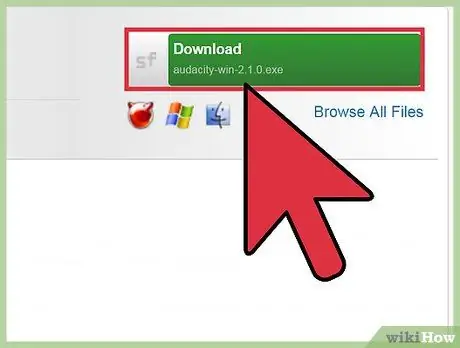
ნაბიჯი 1. ჩამოტვირთეთ Audacity https://sourceforge.net/projects/audacity- დან
Audacity არის უფასო აუდიო რედაქტირების პროგრამა, რომლის გამოყენება შესაძლებელია Windows და MacOS ოპერაციულ სისტემებზე. დააწკაპუნეთ მწვანე ღილაკზე "გადმოწერა", რომ მიიღოთ Audacity- ის უახლესი ვერსია თქვენს მიერ გამოყენებული ოპერაციული სისტემის მიხედვით, შემდეგ შეინახეთ ინსტალაციის ფაილი თქვენს კომპიუტერში.
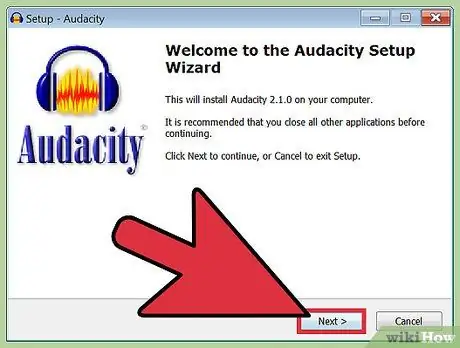
ნაბიჯი 2. დააინსტალირეთ Audacity
გადმოტვირთვის დასრულების შემდეგ, ორჯერ დააწკაპუნეთ ინსტალაციის ფაილზე და მიჰყევით პროგრამის დაყენების მოთხოვნას.
წაიკითხეთ დამხმარე ფაილები და გაეცანით პროგრამას, რადგან პროგრამის გამოყენების ცალკეული ინსტრუქცია ამ სტატიის ფარგლებს სცილდება. დამატებითი ინფორმაციისთვის წაიკითხეთ სტატია, თუ როგორ გამოიყენოთ Audacity
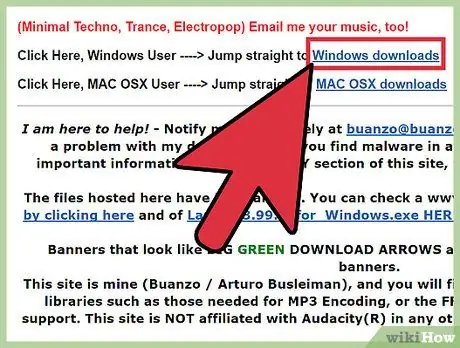
ნაბიჯი 3. ჩამოტვირთეთ LAME Audacity
ეს პროგრამა მოითხოვს დანამატს ან დანამატს სახელწოდებით LAME, რომელიც საშუალებას მოგცემთ შეინახოთ MP3 ფაილები. თქვენ გჭირდებათ მაშინ, როდესაც თქვენ გჭირდებათ კარაოკე ტრეკების შენახვა თქვენს კომპიუტერში.
- ეწვიეთ https://lame.buanzo.org ვებ ბრაუზერის საშუალებით.
- დააწკაპუნეთ ღილაკზე, რომელიც გადმოწერილია LAME- ის უახლესი ვერსიის გადმოსაწერად, თქვენი ოპერაციული სისტემის მიხედვით (პირველი ვარიანტი ნაჩვენებია ოპერაციული სისტემის სახელის ქვეშ).
- როდესაც მოთხოვნილია, შეინახეთ ფაილი ადვილად დასამახსოვრებელ დირექტორიაში.
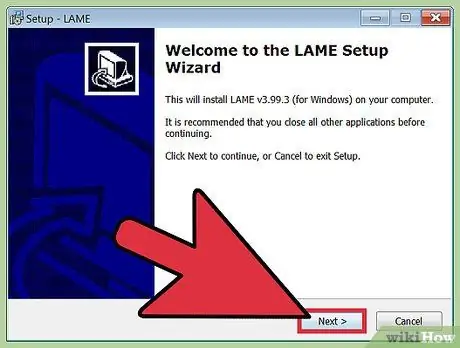
ნაბიჯი 4. დააინსტალირეთ LAME Audacity
ამ დანამატის დაყენების პროცესი ოდნავ განსხვავდება კომპიუტერის ოპერაციული სისტემის მიხედვით.
- Windows: ორჯერ დააწკაპუნეთ ინსტალაციის ფაილზე და მიჰყევით ინსტრუქციას LAME- ის ინსტალაციისთვის. დარწმუნდით, რომ არ შეცვლით ნაგულისხმევ პარამეტრებს, რადგან ისინი საჭიროა დანამატის მუშაობისთვის.
- Mac: ორჯერ დააწკაპუნეთ ინსტალაციის ფაილზე (დამთავრდება.dmg გაფართოებით) მის ჩასატვირთად, შემდეგ დააწკაპუნეთ ფაილზე „Lame Library v.3.98.2 Audacity.pkg“(ფაილის ვერსიის ნომრები შეიძლება განსხვავდებოდეს). მიჰყევით ნაჩვენებ ინსტრუქციას ინსტალაციის დასასრულებლად.
მე -3 ნაწილი მე -3: ვოკალური ელემენტის აღმოფხვრა
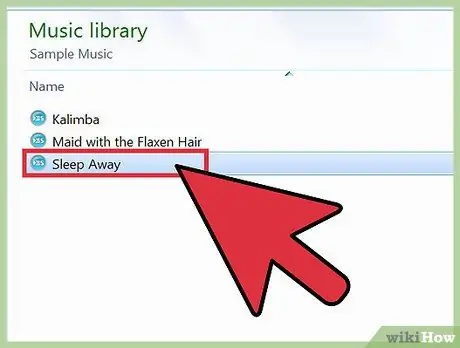
ნაბიჯი 1. მიიღეთ სასურველი სიმღერის ფაილი სტერეო MP3 ფორმატში
ახლა თქვენ უნდა გამოიყენოთ Audacity- ს ჩამონტაჟებული ვოკალური შემცირების ფილტრი სიმღერისგან ვოკალური ელემენტების მოსაშორებლად. თუ არ ხართ დარწმუნებული, არის თუ არა თქვენი MP3 ფაილი სტერეო ხარისხი, სცადეთ სიმღერის მოსმენა ყურსასმენის გამოყენებით. თუ ფაილი არის სტერეო ხარისხის, შეგიძლიათ მოისმინოთ სხვადასხვა ბგერები და ხმები მარჯვენა და მარცხენა დინამიკებზე.
- ერთადერთი დარწმუნებული გზა იმის გასაგებად, არის თუ არა არსებული სიმღერა სტერეო ხარისხი, არის სიმღერის ფაილის პირდაპირ Audacity- ში იმპორტი.
- ასევე კარგი იდეაა მიიღოთ უმაღლესი ხარისხის ფაილები. თუ შესაძლებელია, მოძებნეთ ფაილები 320 kbps ხარისხით (კილობიტი წამში).
- წაიკითხეთ სტატია იმის შესახებ, თუ როგორ ჩამოტვირთოთ უფასო მუსიკა აუდიო ფაილების მოძიების რჩევებისთვის.
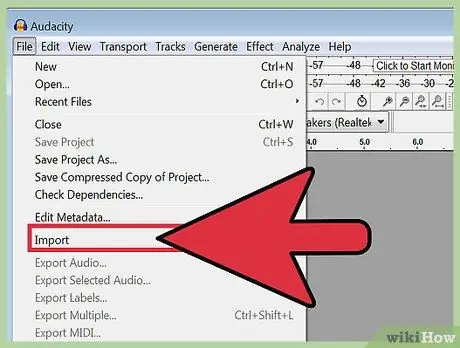
ნაბიჯი 2. შემოიტანეთ MP3 ფაილი Audacity- ის ახალ პროექტის ფანჯარაში
გახსენით Audacity, შემდეგ:
- დააჭირეთ მენიუს "ფაილი" ეკრანის ზედა ნაწილში, რომ გააფართოვოთ მენიუ.
- აირჩიეთ "იმპორტი"> "აუდიო …"
- იპოვეთ და ორჯერ დააწკაპუნეთ MP3 ფაილის გასახსნელად.

ნაბიჯი 3. დარწმუნდით, რომ არჩეული ფაილი არის სტერეო ტრეკი
თუ ფაილი არის სტერეო ჩანაწერი, Audacity აჩვენებს ტრეკს ორ არხზე. ეს ნიშნავს, რომ თქვენ იხილავთ სიმღერის სიგრძის ორ ვიზუალიზაციას (ორი ხმის ტალღა), რომლებიც ერთმანეთზეა თავმოყრილი. თქვენ ასევე იხილავთ სიტყვას "სტერეო" გვერდითა ზოლში, სიმღერის სახელის ქვემოთ.

ნაბიჯი 4. შეარჩიეთ სიმღერის ის ნაწილი, რომელიც შეიცავს ვოკალს მის შესამოწმებლად
საბოლოო ცვლილებების შეტანამდე, შეარჩიეთ სიმღერის ნაწილი, რომელსაც აქვს ვოკალი, რომლის ხანგრძლივობაა დაახლოებით 5-10 წამი, რათა შეძლოთ ცვლილებების გადახედვა. Აი როგორ:
- დააწკაპუნეთ კურსორზე დროის ზოლში, სიმღერის დასაკრავად იმ ადგილიდან. მოძებნეთ სიმღერის ნაწილები, რომლებიც შეიცავს ვოკალურ ელემენტებს დაახლოებით 5-10 წამის განმავლობაში.
- გადაიტანეთ მაუსი ტრეკებზე სანამ კურსორი არ გამოჩნდება.
- დააწკაპუნეთ და გადაიტანეთ კურსორი სიმღერის იმ ნაწილის აღსანიშნავად, რომლის გადახედვაც გსურთ.
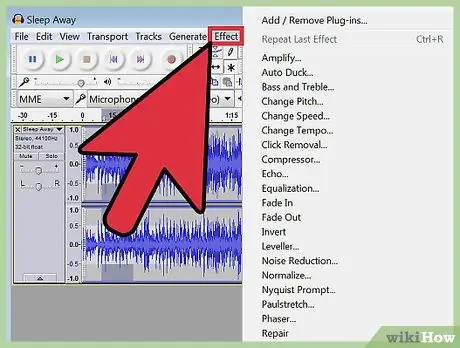
ნაბიჯი 5. გახსენით მენიუ "ეფექტები"
მას შემდეგ რაც შეარჩიეთ ის მონაკვეთი, რომლის გადახედვაც გსურთ, შეგიძლიათ შეამოწმოთ ვოკალური ელემენტების ამოღება.
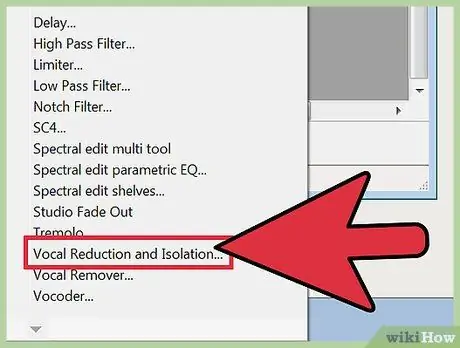
ნაბიჯი 6. მენიუდან აირჩიეთ "ვოკალური შემცირება და იზოლაცია"
ამ ეფექტს შეუძლია წაშალოს ვოკალური ელემენტები, რომლებიც მოთავსებულია ტრეკის ცენტრალურ სიხშირეზე (სხვა ინსტრუმენტებით მიმდებარე სიხშირეებზე). თანამედროვე მუსიკის უმეტესობა ჩაწერილია ამ თანმიმდევრობით, თუმცა არის გამონაკლისები.
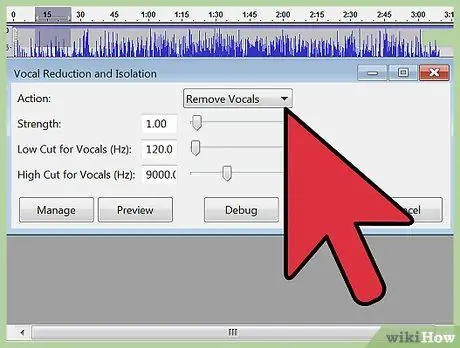
ნაბიჯი 7. დააყენეთ ვოკალური წაშლის პარამეტრები
ეს პარამეტრი განსაზღვრავს, თუ როგორ გამოიყენება ეფექტი მთავარ ვოკალურ ელემენტზე.
- დააყენეთ "მოქმედება" ვარიანტი "ვოკალის შემცირება". ამ ვარიანტით თქვენ ამოიღებთ ვოკალურ ელემენტებს და არა თანმხლებ მუსიკას ან ინსტრუმენტს.
- აირჩიეთ "1" ოდენობა "სიძლიერის" ვარიანტისთვის. ამ თანხით, ეფექტი გამოყენებული იქნება ნორმალური კურსით. შეიძლება დაგჭირდეთ მასშტაბის გაზრდა "2" -მდე, თუ ვოკალური ელემენტები კვლავ ხმამაღლა ჟღერს.
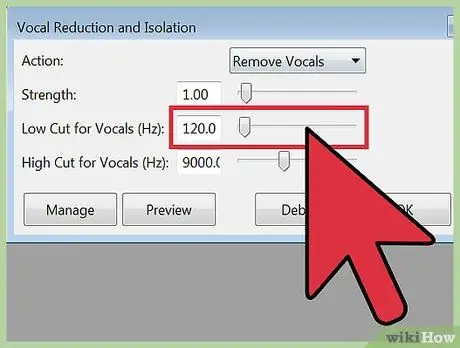
ნაბიჯი 8. დააყენეთ "Low Cut for Vocals" ზომის ლიმიტი
ეს რაოდენობა განსაზღვრავს ყველაზე დაბალ სიხშირეს (Hz), რომელიც უნდა მოიხსნას ბილიკიდან. შეიძლება დაგჭირდეთ თანხის ხელახლა კორექტირება, რაც დამოკიდებულია ხმოვანთა ამოღების შედეგზე.
- თუ ვოკალური ელემენტი, რომლის ამოღებაც გსურთ, დაბალია დომინანტური ბასით (მაგ. ბარი უაითის ან ლეონარდ კოენის ხმა), ველში ჩაწერეთ „100“.
- თუ ვოკალური ელემენტი, რომლის ამოღებაც გსურთ დაბალია, ბასის დომინირების გარეშე (მაგ. დრეიკის ან ტონი ბრექსტონის ხმა), ჯერ დაიწყეთ "100" -ით.
- საშუალო დონის ვოკალური ელემენტების უმეტესობისთვის (მაგალითად, ბიონსეს ან ბრიუს სპრინგსტინის ხმები), დააყენეთ სიდიდე "120".
- ძალიან მაღალი ხმოვნებისთვის (მაგალითად, ბავშვის ხმა ან მარია ქერის), შეარჩიეთ მასშტაბი "150". თუ თქვენ მაინც გესმით ხმა ან ვოკალი ცვლილებების შეტანის შემდეგ, შეგიძლიათ დაბრუნდეთ და შეცვალოთ მასშტაბი "200" -ზე.
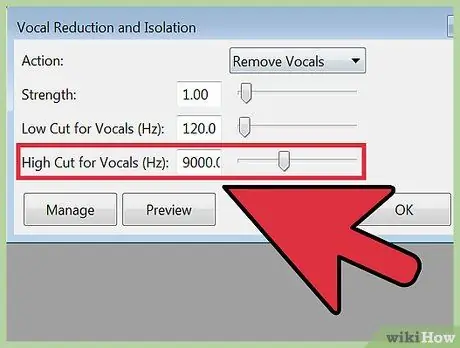
ნაბიჯი 9. დააყენეთ ლიმიტი "High Cut for Vocals"
ეს ზღვარი ეხება ხმოვანთა ყველაზე მაღალ სიხშირეს. თუ ის ძალიან მაღალია, სიმღერის მაღალი ჟღერადობის ინსტრუმენტული სიმღერა შეიძლება წაიშალოს, მაგრამ თუ ძალიან დაბალია, ყველა ვოკალი არ შეიძლება ამოღებულ იქნეს. თქვენ ყოველთვის შეგიძლიათ გააუქმოთ ცვლილებები და ხელახლა შეხვიდეთ ამ მენიუში შესწორებების შესატანად.
ვოკალური ელემენტების უმეტესობისთვის შეგიძლიათ სცადოთ ზომა "7000" -ზე
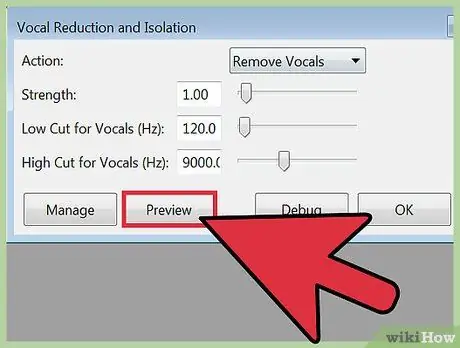
ნაბიჯი 10. დააწკაპუნეთ „გადახედვაზე“მიმდინარე ზომის ან პარამეტრების შესამოწმებლად
გაითვალისწინეთ, რომ ბექ ვოკალი ჩვეულებრივ არ შეიძლება წაიშალოს ამ მეთოდის გამოყენებით, რადგან ისინი ჩვეულებრივ ჩაწერილია სხვადასხვა ტრეკზე.
გაითვალისწინეთ, რომ თუ ხმამაღლა ხმება ხმამაღლა ან სხვა სახის ხმოვან პროცესში, ტყვიის ხმოვანი სამუდამოდ ვერ მოიხსნება. თქვენ შეგიძლიათ მოისმინოთ "აჩრდილის" ხმა ფონზე. როდესაც იმღერებ იმ ნაწილს, შენი ხმა ისმის
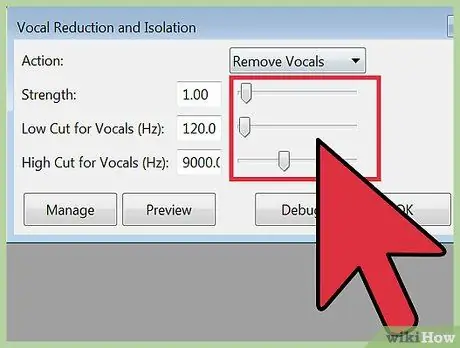
ნაბიჯი 11. შეცვალეთ პარამეტრები, თუ პრობლემები გაქვთ
პარამეტრების ხელახლა მორგება თუ პარამეტრების შედეგები არ იძლევა სასურველ შედეგს:
- თუ სიმღერაში ბევრი ბასი აკლია, გაზარდეთ "Low Cut" "20 Hz" - მდე, სანამ არ იპოვით ბალანსს ბასსა და ვოკალს შორის.
- თუ გესმით უფრო დაბალი ვოკალური ელემენტები, შეამცირეთ "Low Cut" 20 დონით, სანამ ბალანსს ზუსტად არ მიიღებთ.
- დააყენეთ "სიძლიერე" "2" -ზე, თუ "დაბალი შემცირების" ვარიანტის კორექტირება არ იძლევა მნიშვნელოვან შედეგებს.
- თუ თქვენ შეცვლით პარამეტრებს და არ გესმით რაიმე ცვლილებები ვოკალურ ელემენტებში, არჩეული სიმღერა არ ჩაიწერება და შერეულია ისე, რომ შეესაბამებოდეს Audacity- ს ვოკალური მოხსნის ფუნქციას.
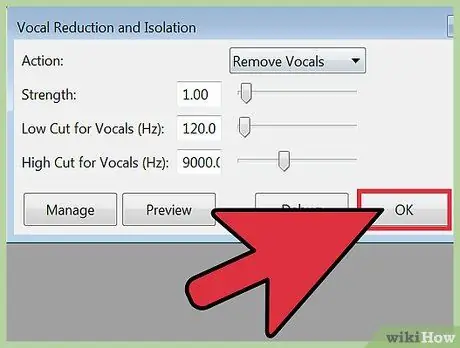
ნაბიჯი 12. დააწკაპუნეთ „OK“- ზე, რათა გამოიყენოთ ფილტრი მთელ ტრეკზე
ტესტირებისას შესაბამისი პარამეტრის ან პარამეტრის პოვნის შემდეგ, დააწკაპუნეთ "OK" - ზე ფილტრზე ფილტრის დასაყენებლად. ამ პროცესს შეიძლება რამდენიმე წუთი დასჭირდეს, ეს დამოკიდებულია კომპიუტერის მუშაობაზე და სიმღერის ხანგრძლივობაზე.
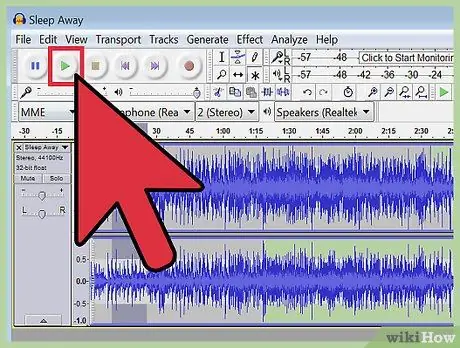
ნაბიჯი 13. მოუსმინეთ სიმღერას
ყურადღება მიაქციეთ სიმღერის მთავარ ვოკალს. მიუხედავად იმისა, რომ თქვენ არ შეგიძლიათ მთლიანად ამოიღოთ ვოკალური ელემენტები, შეგიძლიათ მაინც ამოიღოთ მომღერლის ხმა სიმღერიდან ამ ფილტრის გამოყენებით, სანამ ვოკალი ჩაწერილია ტრეკის ცენტრალურ სიხშირეზე.
ცვლილებების გასაუქმებლად დააჭირეთ ღილაკს "რედაქტირება"> "ხმის შემცირების გაუქმება და იზოლაცია"
3 ნაწილი 3: სიმღერების შენახვა, როგორც ახალი MP3 ფაილები
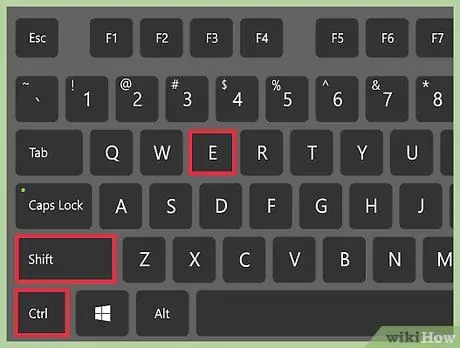
ნაბიჯი 1. დააჭირეთ Ctrl+⇧ Shift+E (Windows) ან Cmd+⇧ Shift+E (Mac) ფაილის ექსპორტისთვის.
მას შემდეგ რაც დაასრულებთ ინსტრუმენტული სიმღერის შექმნას, დროა შეინახოთ სიმღერა MP3 ფაილის სახით.
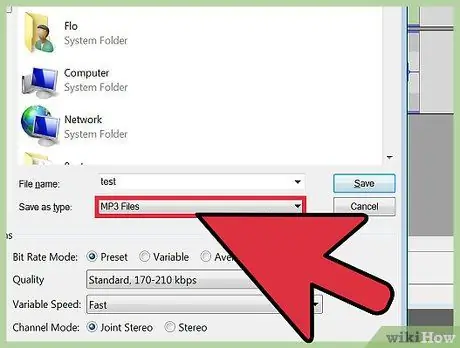
ნაბიჯი 2. შეცვალეთ "შენახვა როგორც ტიპი" ფორმატი "MP3"
თქვენ ნახავთ რამდენიმე ვარიანტს MP3 დეტალების შესაცვლელად.
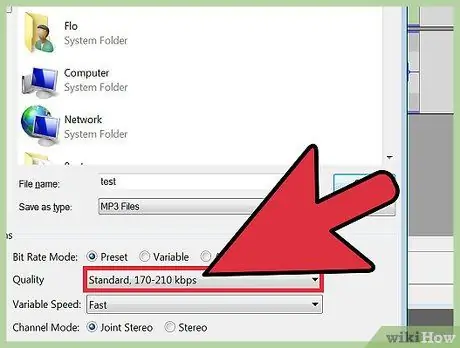
ნაბიჯი 3. აირჩიეთ ფაილის ხარისხი
ეს ვარიანტი დამოკიდებულია თქვენს უპირატესობაზე. რაც უფრო მაღალია MP3- ის ბიტ სიჩქარე, მით მეტი სივრცე იკავებს ფაილს. თუმცა, სიმღერის ხარისხი უკეთესად ჟღერს. დაბალი ბიტის სიჩქარე იწვევს ფაილს დაბალი ზომით, მაგრამ ხმის ხარისხი შეიძლება არც ისე დიდი იყოს. გაითვალისწინეთ, რომ რადგან თქვენ შეასწორებთ შეკუმშულ ფაილს, სიმღერის ხარისხი ამ პროცესში ოდნავ შემცირდება.
- თუ გსურთ რომ ფაილი იყოს პატარა, მაგრამ მაინც კარგი ხარისხის, შეცვალეთ "ბიტ განაკვეთის რეჟიმი" ვარიანტი "ცვლადი" და აირჩიეთ "საუკეთესო ხარისხი". ეს ვარიანტი, როგორც წესი, ნებისმიერს შეუძლია აირჩიოს.
- თუ არ გაწუხებთ ფაილის დიდი ზომა და გჭირდებათ უმაღლესი ხარისხი, შეცვალეთ "ბიტ განაკვეთის რეჟიმი" ვარიანტი "წინასწარ" და "ხარისხის" ვარიანტი "320 კბიტ / წმ". ამ პარამეტრებით Audacity შექმნის უმაღლესი ხარისხის ფაილებს.
- თუ გჭირდებათ, რომ ფაილი იყოს რაც შეიძლება პატარა, შეცვალეთ "ბიტ განაკვეთის რეჟიმი" ვარიანტი "ცვლადი" და აირჩიეთ ვარიანტი "3" -ზე დაბალი (155-195 კბ / წმ ან კილობიტი წამში).
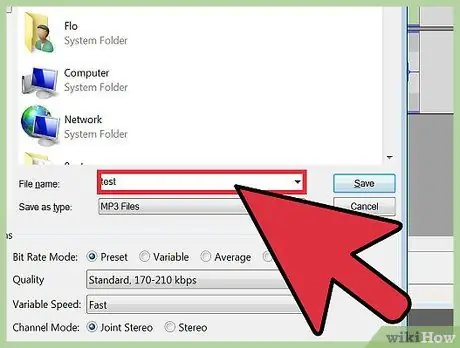
ნაბიჯი 4. აირჩიეთ ადგილმდებარეობა ფაილის შესანახად
დაათვალიერეთ საქაღალდე, სადაც გსურთ ფაილის შენახვა.
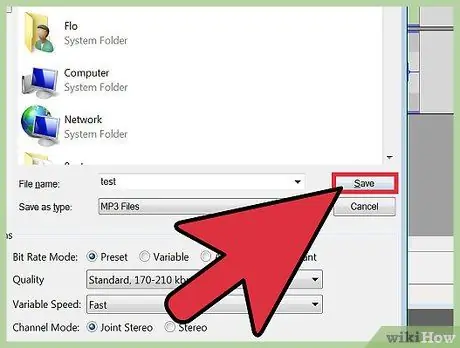
ნაბიჯი 5. დააწკაპუნეთ "შენახვაზე"
Audacity შექმნის MP3 ფაილს და შეინახავს მითითებულ დირექტორიაში. შენახვის შემდეგ შეგიძლიათ MP3- ის დაკვრა იმ აპლიკაციაში, რომელსაც აქვს MP3 ფაილების მხარდაჭერა.
Რჩევები
- MP3 ფაილების ძებნისას შეიყვანეთ საკვანძო სიტყვები „ინსტრუმენტული“ან „კარაოკე“, რათა იპოვოთ ჩანაწერები ვოკალის გარეშე.
- არსებობს მრავალი სიმღერის კარაოკე ვერსია, რომელთა ნახვა შეგიძლიათ YouTube- ზე. ზოგიერთ ვიდეოში ეკრანზე ჩანს სიმღერის ტექსტიც.






